Minecraft에서 게임 모드를 전환하는 방법

Minecraft는 2011년에 출시된 이후 먼 길을 왔습니다. 이제 여러 게임 모드에 걸쳐 있으며 각 게임 모드에는 최종 목표가 다르고 난이도도 다양합니다.

Twitch에서 스트리밍하는 것은 대중의 눈에 얼굴과 기술을 보여주는 것이 전부이지만, 가슴 가까이에서 플레이하고 싶을 때가 있습니다. 예를 들어, 좋아하는 스트리머가 실수로 카메라 시야에 개인 정보가 담긴 무언가를 남겼을 수 있습니다.
당신이 하고 싶은 마지막 일은 바쁜 채팅에서 불쑥 말함으로써 관심을 끄는 것입니다. 너 뭐하니? 속삭이세요. Twitch에서 사용자에게 귓속말을 하는 방법은 여러 가지가 있지만 좋은 소식은 모두 쉽다는 것입니다.

브라우저에서 Twitch 사용자에게 속삭이는 방법
브라우저에서 누군가에게 속삭이는 것은 모바일에서 누군가에게 속삭이는 것과 약간 다릅니다. 물론 신중하게 접근할 수 있는 방법은 다음과 같습니다.
입력 /w @사용자 이름
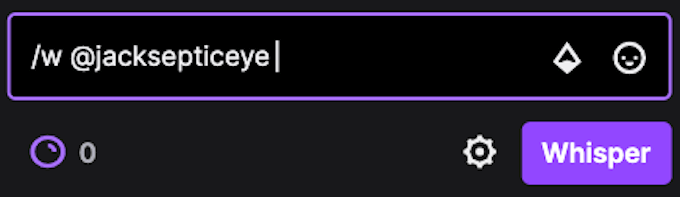
Twitch에서 사용자에게 귓속말을 하는 가장 쉬운 방법은 /w @username 을 입력하는 것입니다 . 이 방법은 귀하와 다른 사용자 간의 비공개 채팅 창을 엽니다. 사용자 이름 철자를 정확하게 입력하지 않으면 오류 메시지가 표시됩니다.
이전에 Twitch에서 누군가에게 귓속말을 한 적이 있다면 @ 기호를 입력하면 대화한 사람의 이름이 자동 완성됩니다. 이름을 클릭하여 속삭이거나 나머지 이름을 직접 입력하도록 선택할 수 있습니다.
사용자 이름 사용

동일한 채팅에서 사용자에게 속삭이는 쉬운 방법은 사용자 이름을 클릭하는 것입니다. 이렇게 하면 사용자를 친구로 추가하거나 귓속말을 하거나 구독권을 선물할 수 있는 옵션을 제공하는 정보 패널이 열립니다. 사용자에게 속삭이려면 속삭임 을 선택하면 됩니다 .
/w 를 입력하는 것과 마찬가지로 이 방법은 귀하와 다른 사용자 간의 비공개 채팅 창을 엽니다.
귓속말 버튼 사용
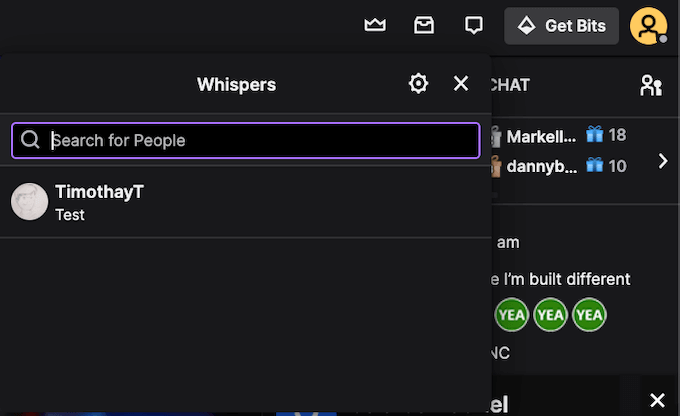
메뉴에서 Whisper 버튼을 선택할 수도 있습니다. 화면 오른쪽 상단 모서리의 "비트 받기" 버튼 바로 왼쪽에 채팅 창처럼 보이는 아이콘이 있습니다. 커서로 강조 표시하면 Whispers 가 표시됩니다 . 이 버튼을 누르십시오.
과거에 속삭였던 사람들의 목록이 나타납니다. 새로운 사람에게 귓속말을 하고 싶다면 사용자 이름을 입력하세요. 전체 이름을 기억하지 못하더라도 괜찮습니다. 기억할 수 있는 내용을 입력하면 이름이 일치하는 사용자 목록을 스크롤할 수 있습니다.
모바일에서 Twitch 사용자에게 속삭이는 방법
점심 시간에 Twitch에서 생중계되는 게임을 보고 있다면 휴대폰에서 빠른 메시지를 보낼 수 있습니다. 모바일 장치에서 Twitch 사용자에게 속삭이는 방법은 다음과 같습니다.
입력 /w @사용자 이름
모바일 장치에서 누군가에게 메시지를 보내는 것은 브라우저에서 누군가에게 메시지를 보내는 것과 거의 같은 방식으로 작동합니다. /w @Username 을 입력하기만 하면 됩니다 . 사용자 이름의 첫 글자를 입력하면 일치 가능성이 있는 목록이 나타납니다. 이 방법은 누군가가 나와 같은 채널에 있을 때만 작동한다는 점을 명심하십시오.
소셜 아이콘을 누릅니다.
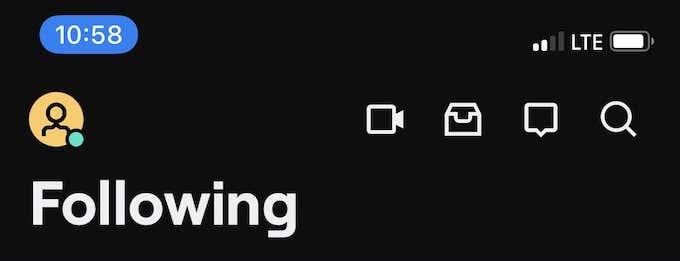
화면 오른쪽 상단의 검색 버튼 옆에 메시지 풍선 모양의 아이콘이 있습니다. 소셜 아이콘 입니다 . 이 아이콘을 누르면 과거에 주고받은 모든 속삭이는 대화 목록이 열립니다.
이런 식으로 누군가에게 속삭이려면 오른쪽 상단 모서리에 있는 속삭임 시작을 누릅니다. 목록에서 사용자를 선택하거나 특정 사용자 이름을 검색할 수 있습니다. 사용자 이름을 탭하면 메시지를 보내거나 이전 메시지를 볼 수 있는 창이 열립니다.
Twitch 사용자를 차단하는 방법
인터넷의 다른 곳과 마찬가지로 Twitch에는 대화하고 싶지 않은 사용자가 상당히 많습니다. 누군가가 당신을 저격하려고 하거나 Fall Guys 에서 당신이 그들을 이겼다 는 것이 짠 것일 수도 있습니다 . 이유가 무엇이든 누군가가 채팅을 통해 나를 괴롭히는 경우 다음과 같이 차단할 수 있습니다.
브라우저 속삭임 창에서 차단하는 방법
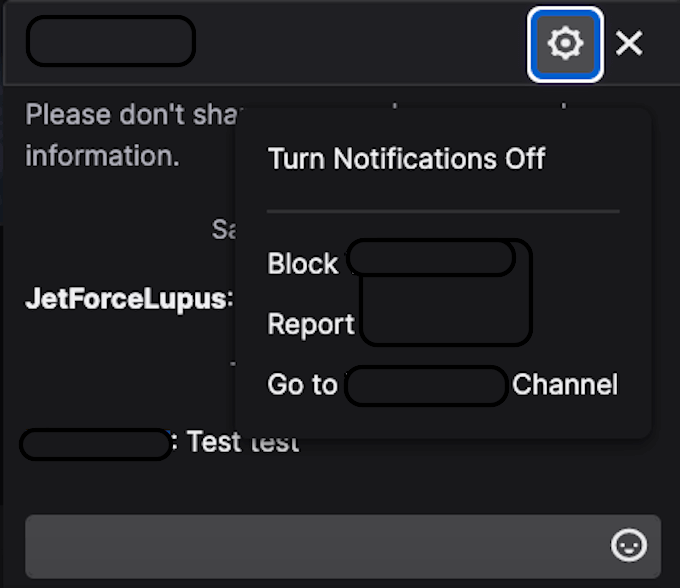
브라우저에서 누군가에게 귓속말을 하면 기본 채팅 창 옆에 작은 창이 나타납니다. 이 창의 상단에는 톱니 모양의 아이콘이 있습니다. 해당 아이콘을 클릭한 다음 @Username 차단을 선택하여 그 사람이 더 이상 귓속말을 보내지 못하게 합니다.
채팅 창에서 누군가를 차단하는 방법
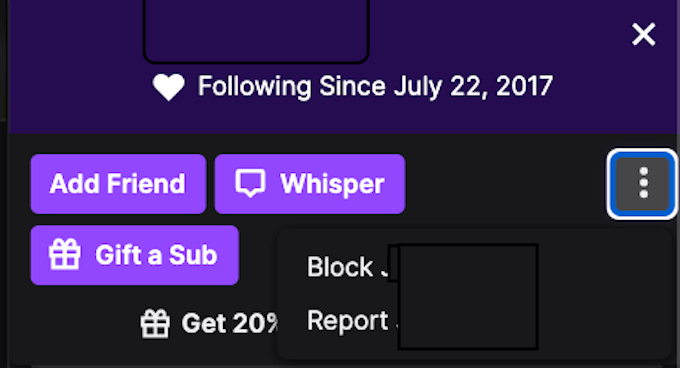
누군가가 Twitch 채팅에서 당신을 괴롭히고 더 이상 귓속말을 하고 싶지 않다면 Twitch 사용자를 차단하세요.
사용자 이름을 선택합니다. 옵션 창이 나타나면 오른쪽에 있는 세 개의 점을 선택합니다. 사용자 차단 옵션을 제공하는 보조 메뉴가 나타납니다. 특히 불쾌한 경우 신고할 수도 있습니다.
또는 설정 > 보안 및 개인 정보를 열고 낯선 사람의 귓속말 차단을 선택할 수 있습니다 .
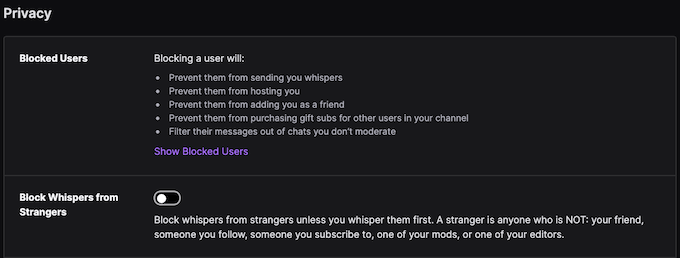
Twitch 모바일 앱에서 누군가를 차단하는 방법
누군가 모바일 앱을 통해 귀찮게 하는 경우 취할 수 있는 조치가 있습니다.
사용자 이름에서 차단

Twitch 모바일 앱에서 누군가의 사용자 이름을 탭하면 두 번째 창이 열립니다. 화면 하단 근처에는 사용자를 차단하고 해당 사용자를 신고하는 옵션이 있습니다.
귓속말 창에서 차단
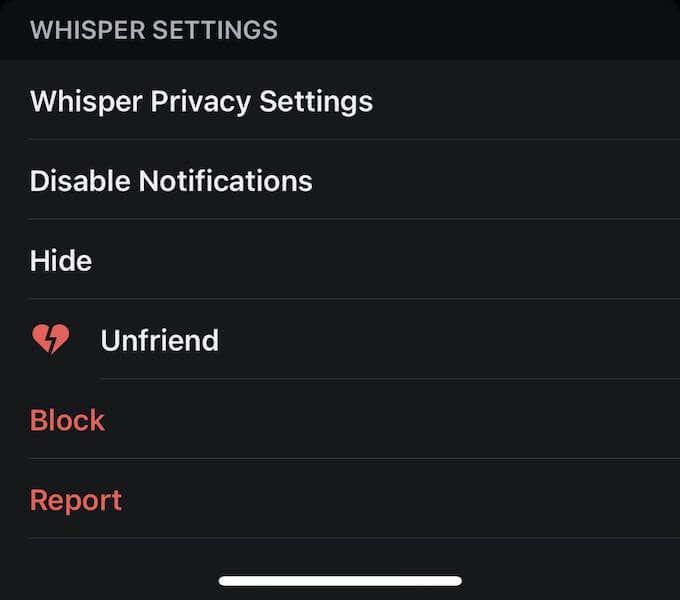
현재 누군가와 대화 중이거나 과거에 메시지를 보낸 적이 있다면 채팅창을 열고 오른쪽 상단의 톱니바퀴를 누릅니다. 화면 하단에는 사용자를 차단하는 옵션이 있습니다.
Twitch 모바일 앱을 통해서도 개인 정보 설정을 변경할 수 있습니다.
왼쪽 상단 모서리에 있는 아이콘을 탭하고 계정 설정 > 보안 및 개인정보 보호를 선택한 다음 낯선 사람의 귓속말 차단 토글을 켭니다 .
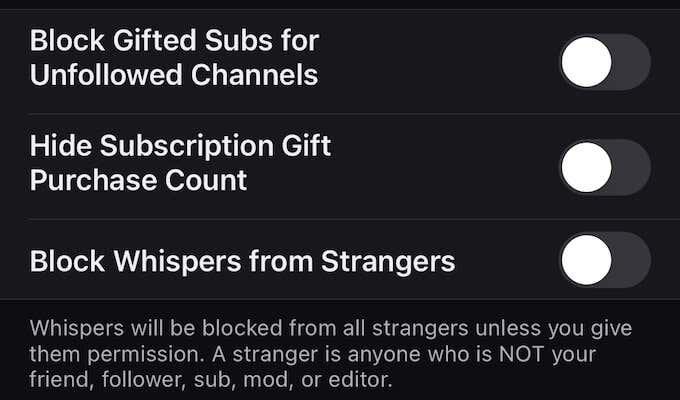
사회적 에티켓을 따르십시오
Twitch는 또한 커뮤니티에 관한 것입니다. 그렇기 때문에 Whisper가 개인 메시징 시스템임에도 불구하고 항상 예의 바른 대화 규칙을 따라야 합니다. Twitch Emotes 와 함께 플랫폼에서 우정을 쌓을 수 있는 좋은 방법입니다.
Minecraft는 2011년에 출시된 이후 먼 길을 왔습니다. 이제 여러 게임 모드에 걸쳐 있으며 각 게임 모드에는 최종 목표가 다르고 난이도도 다양합니다.
하룻밤 사이에 Twitch 채널을 만들 수는 없습니다. 단골 몇 명에서 수천 명의 충성도 높은 팬에 이르기까지 커뮤니티가 성장함에 따라 지원할 준비가 된 충성도 높은 시청자 커뮤니티를 구축하는 데 오랜 시간이 걸릴 수 있습니다.
친구들과 함께 PC 게임을 하는 것은 재미있지만 관련된 모든 사람이 플레이 중인 게임을 소유해야 합니다. 게임을 동시에 플레이하는 것도 어려울 수 있습니다.
Twitch와 YouTube가 스트리밍할 가치가 있는 유일한 플랫폼인 것처럼 보일 수 있지만, 시청자 사이에서 상당한 관심을 불러일으키는 수십 개의 다른 플랫폼이 있습니다. 스트리밍할 수 있는 대체 플랫폼이 있는 것처럼 게임 플레이를 스트리밍할 수 있는 대체 도구가 있습니다.
Steam은 상상할 수 있는 모든 장르를 포함하는 50,000개 이상의 비디오 게임으로 구성된 놀라울 정도로 인상적인 카탈로그를 보유하고 있습니다. 그러나 그것은 또한 당신이 플레이하는 것을 친구나 가족에게 보여주고 싶지 않은 끔찍한 게임 플레이나 부끄러운 콘텐츠가 포함된 타이틀도 많이 포함하고 있습니다.
Twitch 스트리머의 활동을 볼 때 감정 표현을 사용하여 주의를 끌거나 생각을 보여줄 수 있습니다. Twitch 이모티콘은 작은 그림을 보여 기분을 나타내거나 단순한 문자 메시지보다 더 많은 감정을 전달할 수 있는 메시지를 보내는 이모지와 같습니다.
Minecraft에서 지도를 만드는 방법을 알고 있다면 전체 게임에서 가장 가치 있고 유용한 항목 중 하나를 갖게 됩니다. 캐릭터의 위치를 보여줄 뿐만 아니라, 모험을 떠났을 때 자신이 향하고 있는 방향을 보여줌으로써 집으로 돌아가는 길을 찾을 수 있도록 도와줍니다.
Twitch는 인터넷에서 가장 인기 있는 단일 스트리밍 플랫폼입니다. 더 이상 비디오 게임만 있는 곳이 아니라 집에서 하는 토크쇼, 실시간 책 읽기, 뒷마당에서 과학 실험을 스트리밍하는 사람들도 있습니다.
NVIDIA Freestyle은 NVIDIA GPU 소유자가 게임 경험을 사용자 정의할 수 있는 새로운 방법입니다. GeForce Experience 앱에서 무료로 사용할 수 있는 Freestyle을 사용하여 게임 플레이에 셰이더, 필터 및 효과를 추가할 수 있습니다.
Minecraft는 저해상도의 블록 게임으로 유명하지만 일부 모드는 시스템에 심각한 부담을 주는 대가로 Minecraft를 매우 아름답게 보이게 할 수 있습니다. OptiFine은 성능과 프레임 속도를 개선할 수 있는 Minecraft용 그래픽 최적화 모드입니다.
버그와 오류는 게임에서 가장 실망스럽지만 피할 수 없는 측면 중 일부입니다. 불행하게도 대규모 개발자 팀이 있는 트리플 A 타이틀도 결함을 방지할 수 없습니다.
Nintendo는 2022년 9월 Nintendo Direct에서 The Legend of Zelda: Breath of the Wild의 속편을 발표했습니다. 새로운 게임은 2023년에 출시될 예정입니다.
첫 번째 Windows 운영 체제는 1985년에 출시되었지만 실제로 주류에 진입한 최초의 Windows 릴리스는 Windows 95였습니다. 시작 메뉴와 같이 즉시 인식할 수 있는 많은 Windows 기능이 이 릴리스에서 시작되었습니다.
마우스 포인터가 의도한 위치에 있지 않으면 "마우스 가속"이라는 기능을 사용하고 있을 수 있습니다. ” 마우스 가속이 무엇인지, 방해가 될 때 끄는 방법에 대해 설명하겠습니다.
게임과 앱은 Playstation 4에서 많은 공간을 차지할 수 있으므로 이러한 게임에서 과도한 데이터를 제거하는 방법을 아는 것이 중요합니다. 게임 데이터로 인해 콘솔 공간이 부족한 경우 향후 콘솔 업데이트나 새로운 PlayStation 게임을 위한 공간이 거의 남지 않습니다.
동적 조명은 Roll20을 테이블탑 게임을 위한 매력적인 플랫폼으로 만드는 측면 중 하나입니다. 이를 통해 게임 마스터는 플레이어가 통과할 수 없는 문과 벽과 같은 경계를 만들 수 있습니다. 도전을 위해 플레이어를 미로에 떨어뜨려야 하는 경우에 적합합니다.
9세대 Pokemon 게임은 2022년 2월 27일 Pokemon Presents 프레젠테이션에서 처음 발표되었습니다. 이 새로운 게임은 Pokemon Scarlet 및 Violet으로 공개되었습니다.
게임의 실제 사본을 구입하는 것은 컬렉션을 구축하는 좋은 방법이지만 실제 형식의 더 작은 인디 타이틀을 찾지 못할 수도 있습니다. 이와 같은 타이틀과 주요 게임의 경우 Nintendo는 Switch에서 eShop을 사용하여 디지털 방식으로 다운로드할 수 있습니다.
Minecraft에서 크고 복잡한 빌드를 만들 때 가장 짜증나는 것 중 하나는 용암을 모으기 위해 앞뒤로 뛰어야 한다는 것입니다. 운 좋게도 두 가지 모두에 대해 무한한 소스를 만드는 것이 매우 쉽기 때문에 흑요석과 같은 일반적으로 희귀한 블록에서 재생 가능한 리소스를 훨씬 쉽게 만들 수 있습니다.
여러분의 예산, 라이프스타일 및 필요에 따라 선택할 수 있는 최고의 무선 헤드폰 8종을 소개합니다.
Warhammer 40,000: Darktide를 플레이할 때 발생하는 서버 연결 실패 오류 코드 4008을 수정하는 방법을 알아보세요. 이 오류가 발생하는 이유를 알아보세요.
블랙 신화: 우콩의 크래시 문제를 해결하여 이 흥미진진한 액션 RPG를 중단 없이 즐길 수 있는 방법을 알아보세요.
ASUS ROG Ally에서 버튼 사용자 지정 방법을 단계별로 설명합니다. 게임 경험을 극대화하는 팁과 가이드를 확인하세요.
PS4를 공장 초기화하기 전에 반드시 이해해야 할 정보와 구체적인 단계들을 제공합니다.
PlayStation 5 콘솔에는 3D 오디오라는 기능이 있어 보다 몰입감 있는 게임 환경을 만들 수 있습니다. 3D 오디오를 활성화하는 방법과 팁을 알아보세요.
Steam Deck은 게임에 최적화된 SteamOS의 맞춤형 버전에서 실행되는 휴대용 게임 장치입니다. Steam Deck 재설정 방법에 대해 알아보세요.
Oculus Quest 2의 패스스루는 주변 환경을 인식하고 활용하는 데 도움을 줍니다. 이 강력한 기능을 통해 안전한 VR 경험을 누려보세요.
휴대전화를 VR Oculus Quest 2와 페어링하려면 다음의 따르기 쉬운 팁을 시도해 보세요.
ASUS ROG Ally의 BIOS를 업데이트하여 양호한 상태를 유지하고 사용자 경험을 방해하는 문제를 방지하십시오.



























